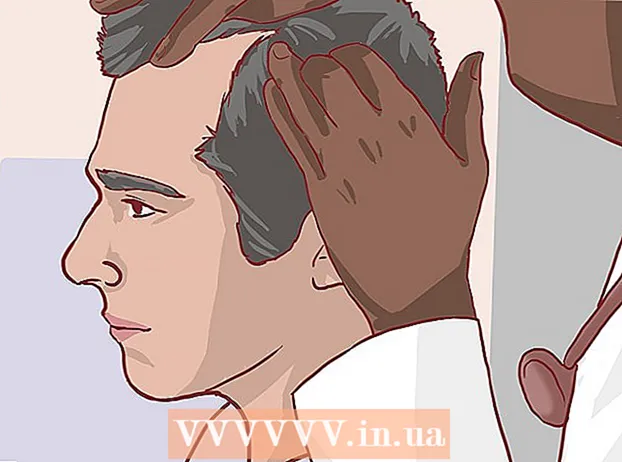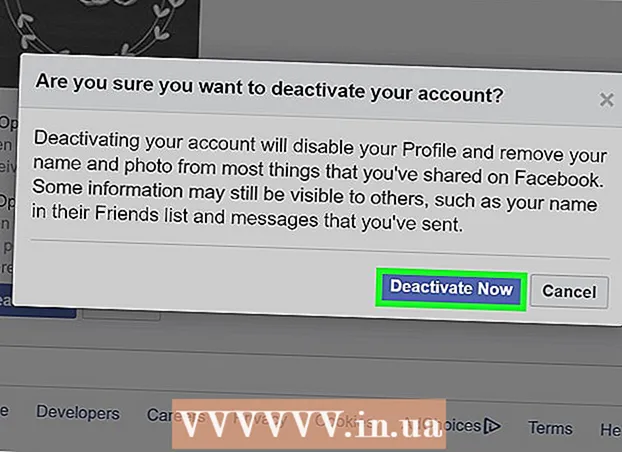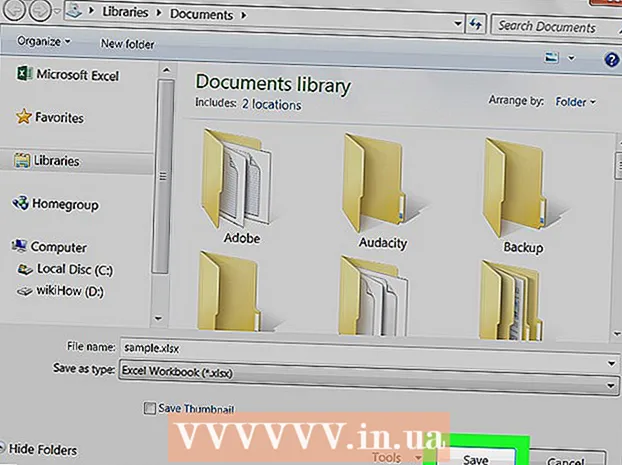Автор:
Lewis Jackson
Жасалған Күн:
11 Мамыр 2021
Жаңарту Күні:
1 Шілде 2024

Мазмұны
Компьютердің негізгі енгізу / шығару жүйесі (BIOS) - бұл аналық тақшаның бағдарламалық жасақтамасында командалардың бір немесе бірнеше тобы сақталады. Бұл компакт-диск жетегі, тінтуір және пернетақта сияқты функцияларды басқару үшін компьютерді іске қосқан кезде бірінші болып жұмыс істейтін бағдарлама. Бұл мақала BIOS-ны дұрыс жаңартуға нұсқау береді. Әр компьютерде әр түрлі BIOS өндірушісі бар және оған кіру үшін әр түрлі пернелер тіркесімдерін қолданады, бірақ жаңарту әдісі негізінен бірдей.
Қадамдар
Ағымдағы BIOS нұсқасын анықтаңыз. Бұл ақпаратты табу үшін сіз өндірушінің веб-сайтына кіре аласыз.
- Windows жүйесінде жүйелік ақпарат қосымшасын ашыңыз. Windows Vista және Windows 7 амалдық жүйелеріне енгізіңіз msinfo32 іздеу жолағына өтіңіз (немесе Windows XP жүйесінде Іске қосу диалогтық терезесі), содан кейін басыңыз Жүйе туралы қысқаша ақпарат (Жүйенің қысқаша мазмұны).
- BIOS нұсқасы сіздің компьютеріңіздің процессорының жылдамдығының астында көрсетіледі. Нұсқа нөмірін және күнін қайта жазыңыз (егер бар болса).

Жүйенің қадағалануы. Бұл дұрыс жаңартылған BIOS нұсқасын табу және жүктеудегі маңызды қадам.- Сіз алдын-ала құрастырылған компьютерлер сатып аласыз ба, әлде компоненттер сатып алып, оларды жинайсыз ба? Егер бұл Dell компьютері сияқты алдын-ала құрастырылған машина болса, олардың веб-сайтын тексеріңіз; егер сіз оны өзіңіз құрастырған болсаңыз, аналық төлем өндірушісінің веб-сайтына кіріңіз. «Драйверлер және жүктеулер» деп іздеңіз.
- Компьютеріңіз үшін дұрыс BIOS жаңартуын жүктеп алыңыз. Басқа жолдың жаңартуын қате жүктеу компьютеріңізді зақымдауы мүмкін.
- Мені оқыңыз және басқа құжаттарды жүктеп, оларды оқуды ұмытпаңыз! Бұл құжаттарды елемеуге уақыт жоқ. BIOS-ны жаңартпас бұрын білуге болатын көптеген маңызды сақтық шаралары бар және оларды елемеу ауыр зардаптарға әкелуі мүмкін.

Алдымен ағымдағы BIOS-тың сақтық көшірмесін жасаңыз! Егер сіз Windows BIOS жаңарту бағдарламалық жасақтамасын немесе басқа амалдық жүйені қолдансаңыз, алдымен BIOS кескінінің сақтық көшірмесін жасаңыз.BIOS жаңарту бағдарламаларының көпшілігінде бұл функция орнатылған («Сақтау» немесе «Сақтық көшірме») және сақтық көшірмесін жасау ұсынылады. BIOS-тың сақтық көшірмесін жасау туралы ұсыныстар алу үшін өндірушінің веб-сайтына кіріңіз.
Жүйені дайындаңыз. BIOS жаңарту үдерісіндегі ең үлкен қауіп - электр қуатының істен шығуы. Сіз утилитаны басқара алмайсыз, бірақ оның әсерін «басқара аласыз».- Егер сіз ноутбукты жаңартсаңыз, батареяны толығымен зарядтаңыз және зарядтауды жалғастырыңыз. Электр қуаты өшіп қалған жағдайда, батареяның арқасында жұмыс істей береді.
- Егер сіз жұмыс үстелін жаңартсаңыз, үздіксіз қуат көзін (UPS) пайдалану ұсынылады. Ноутбук аккумуляторлары сияқты, UPS электр қуаты өшкен кезде де жұмыс істейді.
Жаңартуды жалғастырыңыз. BIOS жаңарту үшін жүктелген орнату бағдарламасын немесе ..exe файлын іске қосыңыз.
- Егер бағдарламалық жасақтама сізден дискетті қолдануды сұраса, онда 1.44MB 3.5 «пішімін қолданыңыз.» Autoexec.bat «файлымен суретке түсіретін иілгіш дискілердің кейбірі BIOS жаңартуын автоматты түрде іске қосады. Басқаларында тек бағдарламалық жасақтама бар. жаңартылған, жаңартылған BIOS кескіні және нұсқаулармен бірге 'оқу' файлын қамтуы мүмкін, егер нұсқаулар жоқ болса, бірақ кем дегенде екі файл болса («A06_123.bin» және «awflash.exe»), өтінемін Келесі қадамдарды орындаңыз: «awflash A06_123.bin» пәрменін енгізіп, Enter пернесін басыңыз, бұл бағдарламалық жасақтаманы жаңартады және BIOS жаңарту үшін A06_123.bin файлын табады.
- Екі нұсқаны салыстырыңыз. BIOS жаңарту бағдарламалық жасақтамасының көпшілігі ағымдағы BIOS кескінін оқиды және сол нұсқаны анықтайды және жүктелген нұсқасымен салыстырады. Егер жүйенің қазіргі нұсқасы ескі болса, ол жаңартуды орындайды. BIOS бағдарламалық жасақтамасының пайдаланушы интерфейсі жиі әртүрлі, бірақ мәзір батырмалары немесе жалғастыру үшін «Жазу», «Жаңарту» немесе «Растау» сияқты негізгі опциялар бар. BIOS жаңартуы
Компьютерді қайта қосыңыз. Аяқтағаннан кейін көптеген жаңарту бағдарламалары компьютеріңізді автоматты түрде қайта қосады. Кейбір бағдарламалар сізден рұқсат сұрайды, ал басқалары жаңартуды бастамас бұрын іске қосу туралы ескерту жасайды. Бірнеше бағдарлама компьютерді қолмен қайта іске қосуды талап етеді. Мұны қолмен жасау үшін:
- Қуат түймесін басу немесе амалдық жүйенің командасын пайдалану арқылы компьютерді толығымен өшіріңіз.
- Егер қол жетімді болса, компьютердің артқы жағындағы негізгі қуат қосқышын өшіріңіз.
- Бір минут күте тұрыңыз.
- Егер қол жетімді болса, негізгі қуат қосқышын қосыңыз.
- Компьютерді іске қосыңыз.
Егер ұсыныс болса, ағымдағы BIOS параметрін өшіріңіз. Бұл әрдайым қажет емес, ол ағымдағы нұсқасы мен жаңартуы арасында өзгертілген мүмкіндіктерге байланысты. Мына қадамдарды орындаңыз:
- Құрылғы қосыла салысымен BIOS утилиталарын жүктеңіз. Көптеген жүйелерде сіз жүктеу кезінде алғашқы 2-10 секунд ішінде Delete пернесін басу арқылы жасай аласыз. Кейбір басқа операциялық жүйелер F2, F10, CTRL, Enter және т.с.с.
- Егер сіз BIOS-қа кіру үшін пернелер тіркесімін түсінбейтін болсаңыз, компьютерде нұсқаулық бар-жоғын білу үшін экранды қадағалаңыз.
- BIOS параметрлерін өшіру үшін «Әдепкі параметрлерді қалпына келтіру» немесе «Жүктеудің қауіпті-әдепкі параметрлерін» іздеңіз. Олар BIOS утилитасының негізгі бетінде немесе мәзірдің соңғы бетінде болуы мүмкін. Шарлау үшін көрсеткілерді пайдаланыңыз және экрандағы нұсқауларды орындаңыз. Аяқтағаннан кейін параметрлерді сақтап, BIOS утилитасынан шығыңыз.
BIOS конфигурациясы. Қаласаңыз, параметрлерді өзгертуге болады. Егер сіз бұрын ешқашан BIOS параметрлерін өзгертпеген болсаңыз, көріңіз. Көптеген компьютерлер әдепкі BIOS параметрлерін қолданған кезде ғана қалыпты жұмыс істейді. жарнама
Кеңес
- BIOS жаңартулары бар қателерді түзету, жаңа стандартты және аппараттық қолдау немесе функционалдылықты қосу үшін шығарылады. Компьютер қандай жаңартулар болатынын білу үшін BIOS жаңартудың кіріспе жазбаларын немесе басқа құжаттарды оқып шығыңыз.
- BIOS амалдық жүйені аппараттық ақпараттармен қамтамасыз етеді және белгілі бір компоненттер шеңберінде қолдау үшін жасалған. BIOS көбінесе EEPROM болып табылады, оны электр қуаты тоқтаған кезде «ысырылмайтын жад» деп те атайды, «микробағдарламамен» бағдарламаланған және пайдаланушының параметрлері үшін маңызды ақпаратты аз мөлшерде сақтауға қабілетті. BIOS-нің бөліктері әдетте аналық тақтаға дәнекерленеді, бұл пайдаланушыға ыңғайсыз етеді. Басқа компоненттер бос дискіге салынып, ауыстыруды жеңілдетеді.
- Егер BIOS микробағдарламасы істен шықса және сізде бірдей CPU ұяшығымен және бірдей BIOS чипімен ұқсас аналық плата болса, BIOS-ны қалпына келтіруге болады егер сіз басқа BIOS чипіне қауіп төндіруге дайын болсаңыз. BIOS микробағдарламасының бұзылғанын қалпына келтіру туралы мақалаларға жүгініңіз.
- Егер жүйе әлі де жақсы жұмыс істеп тұрса, жаңарту сәтсіз аяқталған жағдайда BIOS-ны ағымдағы нұсқадан шығуға дайын болған кезде ғана (ұзақ уақыт) жаңарту керек. Жүйені өндірушілер көбінесе жүйені жөндеу туралы қамқорлық жасайды және аналық платалар кепілдікке ие болғанша BIOS-ны жаңарта алмайды. Алайда, бұл процесс көп уақытты алады және келесі кезектердің көпшілігін қамтиды:
- Техникалық қолдау қызметіне хабарласып, BIOS жаңарту мәселелерін тексеріңіз.
- Өнімді қайтару кепілдігін (RMA) немесе ұқсас бақылау нөмірін алыңыз.
- Өнімді өндірушіге жіберіңіз.
- Бекітуді (тексеруді) және жөндеуді немесе ауыстыруды күту.
- Өнімді қайтару үшін қайтаруды күтіңіз.
Ескерту
- Сіз не істеп жатқаныңызға сенімді болмасаңыз, BIOS-ны жаңартпаңыз. Егер сіз өндірушінің нұсқауларын дұрыс орындамасаңыз, BIOS-ға зиян тигізуіңіз мүмкін.
- BIOS жаңартқанда тұрақты қуат көзін қамтамасыз етіңіз. Осы процесте орын алатын кез келген үлкен ауытқулар немесе электр қуатының үзілуі BIOS-қа зиян тигізуі мүмкін. Сондықтан, BIOS-ны жаңарту кезінде компьютерді өшірмеңіз немесе машинаны қайта іске қоспаңыз. Егер жүктелетін амалдық жүйеден BIOS жаңартылса, барлық қажет емес қосымшаларды өшіріп, фондық режимде іске қосыңыз.
- BIOS жаңарту бағдарламалық жасақтамасын сенімді көзден жүктеңіз. BIOS-ны өндірушінің веб-сайтынан емес, басқа көзден жүктеу қауіпті. Мысалы, бір өндірушінің аналық платасына арналған BIOS бағдарламалық жасақтамасының әзірлеуші нұсқасы басқа өндірушінің аналық платасымен жұмыс істемеуі мүмкін. Қате BIOS нұсқасын пайдалану құрылғыны «зақымдауы» мүмкін, сондықтан өндірушімен BIOS-ны ауыстыру немесе қайта бағдарламалау және процесс аяқталғанға дейін жүктелмейтін компьютерді қайта құру қажет.
- Бұл процесс өте сезімтал, сондықтан қуат көзінің кез келген өзгеруі микробағдарламаның істен шығуына әкелуі мүмкін. Процесстен қауіпсіз өту үшін сізге өте мұқият болу керек.